Browser là gì? Dùng để làm gì? 5 trình duyệt web phổ biến nhất
Nội Dung
Khi sử dụng mạng Internet, bạn sẽ thường xuyên thấy xuất hiện thuật ngữ Browser. Vậy Browser là gì và dùng để làm gì? Hãy cùng theo dõi bài viết dưới đây để biết thêm chi tiết nhé!
1. Browser là gì?
Web Browser hay còn gọi là Browser được dịch ra tiếng Việt là trình duyệt web.
Công dụng của trình duyệt web chính là giúp bạn có thể truy cập các trang web mà bạn muốn và thực hiện các hoạt động trên đó như: Tìm kiếm thông tin, xem phim, đọc sách báo, chơi game, đăng nhập tài khoản thuộc trang web,…
Bạn đang xem: Browser là gì? Dùng để làm gì? 5 trình duyệt web phổ biến nhất
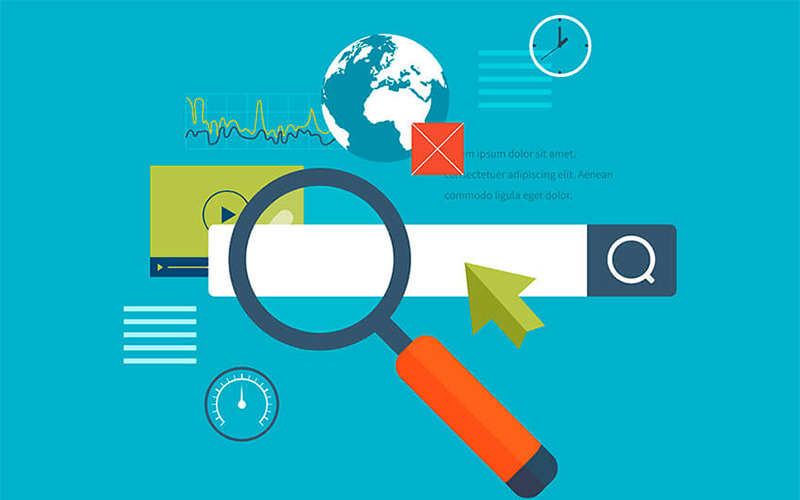
Trình duyệt giúp bạn tìm kiếm thông tin từ trên Internet
Các trang web đều có hình ảnh, video, văn bản,… được xác định bằng URL riêng biệt cho phép trình duyệt web nhận biết, truy xuất và hiển thị chúng trên thiết bị của người dùng.
2. Các trình duyệt phổ biến hiện nay
Hiện nay, xuất hiện rất nhiều trình duyệt web mà bạn có thể lựa chọn sử dụng tùy theo nhu cầu cá nhân. Dưới đây là các trình duyệt phổ biến và ưu nhược điểm của từng loại.
– Google Chrome
+ Ưu điểm
Google Chrome có thiết kế khá đơn giản, thân thiện với người dùng. Bạn có thể dễ dàng làm quen và sử dụng ngay những lần đầu. Cửa hàng Chrome trực tuyến có nhiều tiện ích để người dùng sử dụng theo nhu cầu của bản thân. Ngoài ra, Chrome còn có một số ưu điểm khác như: Đồng bộ các seting từ thiết bị cũ sang thiết bị mới, chế độ ẩn danh đảm bảo sự riêng tư, tốc độ duyệt web và tải về nhanh, mở được nhiều tab cùng lúc , cảnh báo người dùng và ngăn chặn các trang web có nội dung không rõ ràng, độc hại.
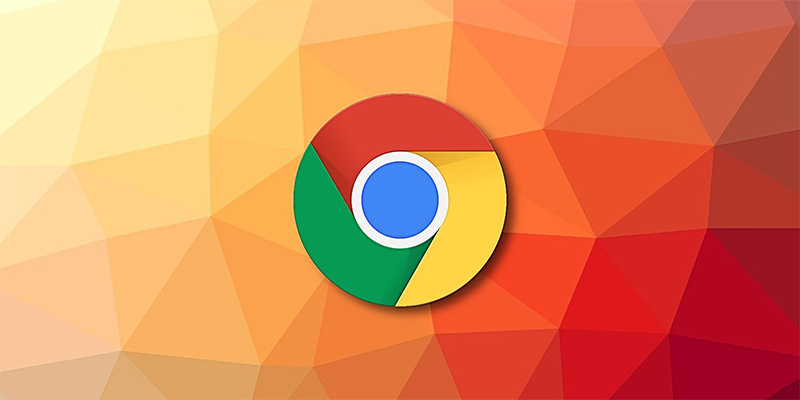
+ Nhược điểm
Máy tính phải tiêu tốn nhiều dung lượng RAM khi mở nhiều tab, không có cảnh báo khi đóng tab nên dễ mất các dữ liệu quan trọng và xuất hiện nhiều quảng cáo.
– FireFox
+ Ưu điểm
FireFox có nhiều điểm nổi bật như: Chủ đề và tiện ích mở rộng đa dạng, chế độ ẩn danh đảm bảo sự riêng tư, mở được nhiều tab cùng lúc, khi đóng tab sẽ xuất hiện thông báo cho người dùng biết, cảnh báo người dùng và ngăn chặn các trang web không rõ nguồn gốc.

+ Nhược điểm
Đôi lúc, FireFox sẽ xuất hiện nhiều quảng cáo khi bạn đang sử dụng gây khó chịu và việc mở nhiều tab cùng lúc khiến dung lượng RAM bị ngốn nghiêm trọng.
– Microsoft Edge
+ Ưu điểm
Microsoft Edge là phiên bản nâng cấp từ Internet Explorer nhưng có tốc độ truy cập web và tải về nhanh, giao diện thiết kế đẹp, ảnh nền là hình phong cảnh sắc nét, đa dạng. Edge còn sở hữu kho tiện ích Edge Add-ons với nhiều tiện ích đa dạng, chế độ ẩn danh đảm bảo sự riêng tư.
Tính năng Read Aloud sẽ đọc mọi thứ trên web giúp người dùng có thị lực kém hoặc bạn đang mỏi mắt có thể nghe.

+ Nhược điểm
Giao diện Edge không phù hợp với người mới khi tự động trang bị nhiều liên kết đến các trang web khác, xuất hiện nhiều tin tức trong và ngoài nước có thể khiến người dùng khó chịu. Công cụ tìm kiếm mặc định là Bing. Nếu bạn quen sử dụng Google để tìm kiếm thì cần phải chuyển đổi trong seting. Không có cảnh báo khi đóng tab nên dễ mất các dữ liệu quan trọng.
– Opera
+ Ưu điểm
Xem thêm : Mã OTP là gì và làm gì để có mã OTP?
Opera có một điểm nổi bật chính là trang bị thanh cạnh bên cho phép bạn vừa lướt web vừa nhắn tin trên Twitter, Messenger,… Ngoài ra, Opera còn có một số ưu điểm khác như: Chế độ ẩn danh đảm bảo sự riêng tư, tốc độ duyệt web và tải về nhanh, cho phép đồng bộ hóa dữ liệu bằng tài khoản Opera, có chế độ tiết kiệm Sạc Pin cho laptop.
Opera còn tích hợp công cụ chặn quảng cáo, công cụ quy đổi tiền tệ và VPN giúp bạn truy cập nhiều trang web hơn.

+ Nhược điểm
Không có dịch vụ hỗ trợ khách hàng với tính năng Opera VPN.
– Safari
+ Ưu điểm
Nếu bạn là người sử dụng các thiết bị Apple thì sẽ cảm nhận được sự tiện lợi vì Safari có thể đồng bộ và lưu trữ dữ liệu trên các thiết bị Apple của bạn. Bên cạnh đó, Safari có chế độ ẩn danh đảm bảo sự riêng tư, tốc độ truy cập web, tải về nhanh và có thể cải thiện tuổi thọ Sạc Pin của các thiết bị Apple.
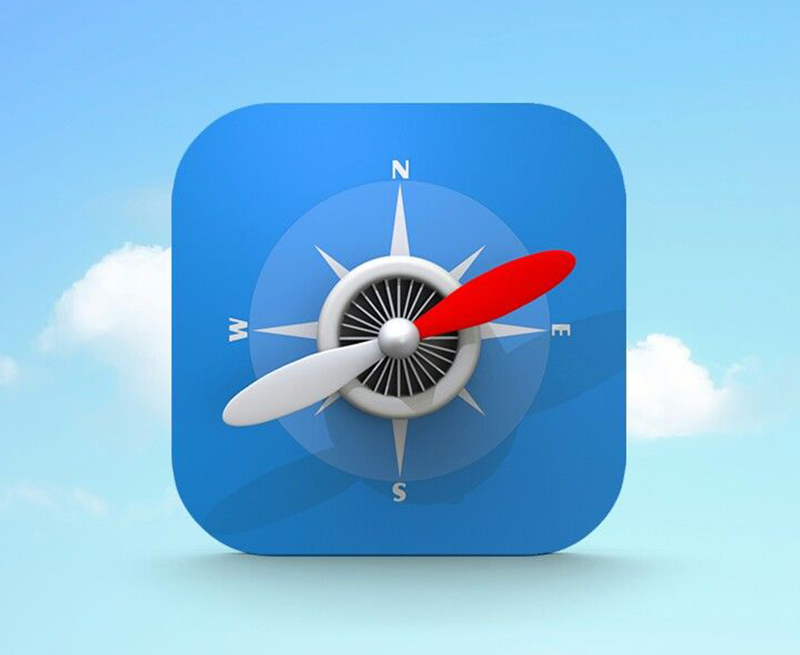
+ Nhược điểm
Safari không có cảnh báo khi đóng tab nên dễ mất các dữ liệu quan trọng và chỉ thích hợp sử dụng với các thiết bị Apple.
3. Những điều cần biết về trình duyệt
Từ những thông tin trên chắc hẳn bạn đã lựa chọn được cho mình một trình duyệt phù hợp. Tuy nhiên, trước khi sử dụng trình duyệt bạn cần lưu ý một số điều như sau:
3.1 Khi mở trình duyệt lần đầu sẽ xảy ra điều gì?
Khi mở trình duyệt lần đầu sau khi seting trên máy, bạn sẽ thấy giao diện chính của trình duyệt. Tùy vào từng thiết kế của các trình duyệt mà giao diện chính sẽ khác nhau. Nhưng dù là trình duyệt nào đi chăng nữa thì thứ bạn thấy đầu tiên đó là thanh Tìm kiếm nơi bạn có thể gõ yêu cầu tìm kiếm của mình.
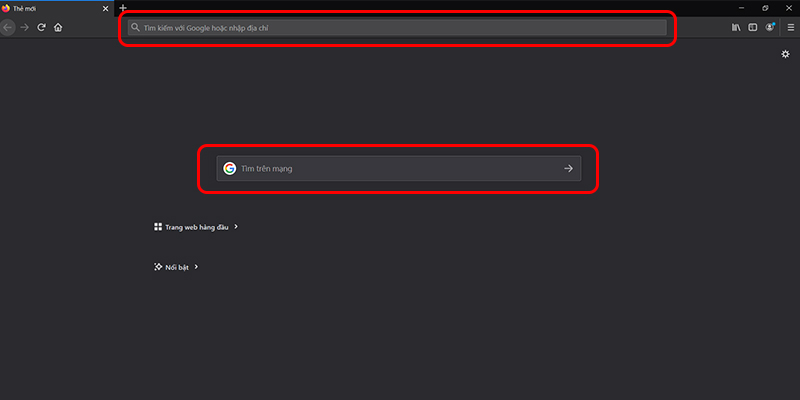
Thanh Tìm kiếm trên trình duyệt FireFox
3.2 Yêu cầu để trình duyệt có thể hoạt động
Để một trình duyệt có thể hoạt động tốt, bạn cần sử dụng trình duyệt đó trên máy tính, laptop, điện thoại máy tính bảng và đảm bảo các thiết bị này phải kết nối Internet.
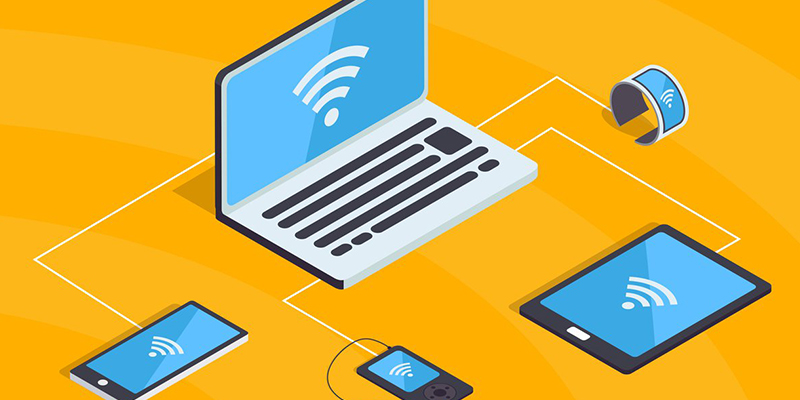
Phải kết nối mạng trước khi sử dụng trình duyệt
Ngoài ra, bạn cần phải biết trình duyệt đó yêu cầu thông số kỹ thuật tối thiểu của thiết bị như thế nào để có thể hoạt động tốt. Chẳng hạn: Chrome trên máy tính yêu cầu thông số kỹ thuật tối thiểu là Windows 7 và CPU Intel Petium 4.
3.3 Một số lỗi thường xảy ra trên trình duyệt
– Kết nối mạng không ổn định
Cường độ tín hiệu mạng không ổn định, chập chờn có thể là nguyên nhân khiến trình duyệt hoạt động không tốt.

– Trình duyệt hoạt động chậm, tải trang lâu
Bạn hãy kiểm tra lại phiên bản hiện tại của trình duyệt. Đôi khi phiên bản cũ sẽ khiến việc hoạt động bị chậm.
Xem thêm : Marketing 4P là gì?
Cách xem phiên bản của một số trình duyệt như sau:
+ Google Chrome
Đối với Chrome, bạn nhấn dấu 3 chấm ở góc phải bên trên màn hình > Chọn Trợ giúp > Chọn Giới thiệu về Google Chrome.
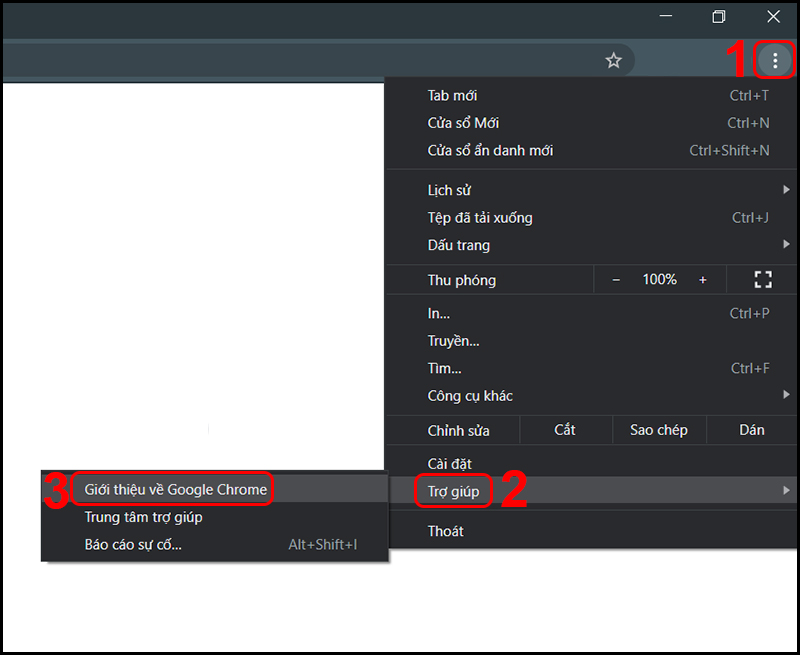
Nếu bạn thấy dấu tích xanh như hình dưới đây nghĩa là Chrome đang ở phiên bản tiên tiến nhất.
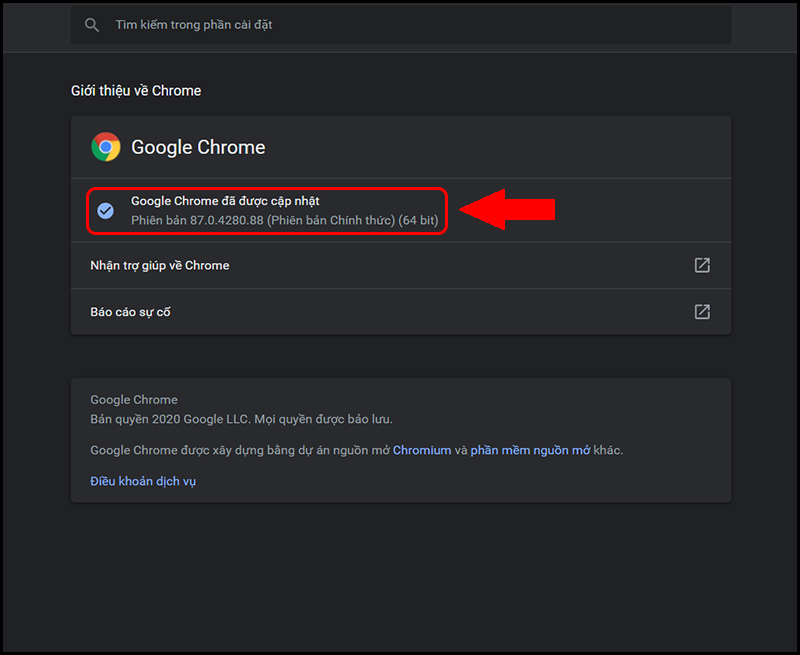
+ Opera
Đối với Opera, bạn nhấn vào biểu tượng Opera ở góc trái bên trên màn hình > Chọn Trợ giúp > Chọn Giới thiệu về Opera. Nếu bạn thấy dòng thông báo “Opera đã cập nhật” nghĩa là Opera đang ở phiên bản tiên tiến nhất.
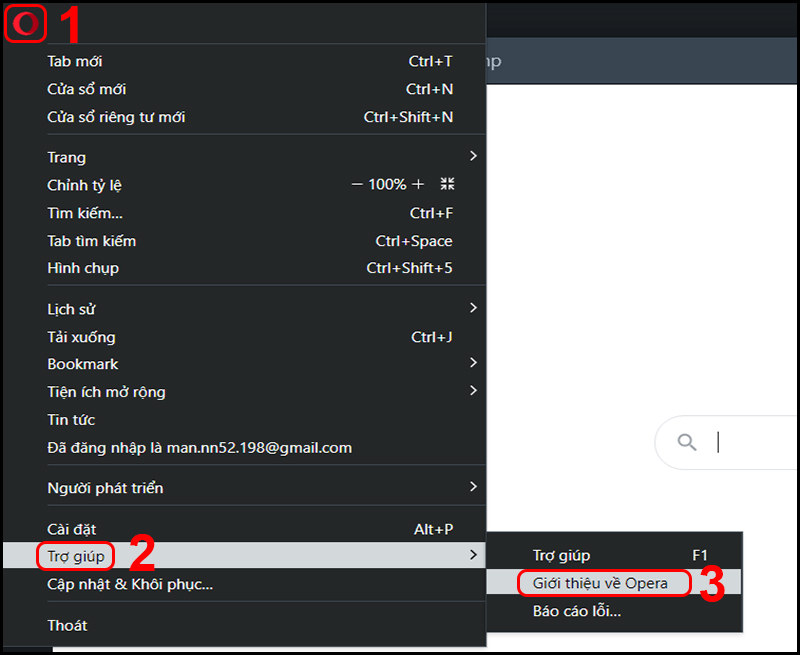
+ Firefox
Đối với Firefox, bạn nhấn vào dấu 3 gạch ở góc phải bên trên màn hình > Chọn Trợ giúp.
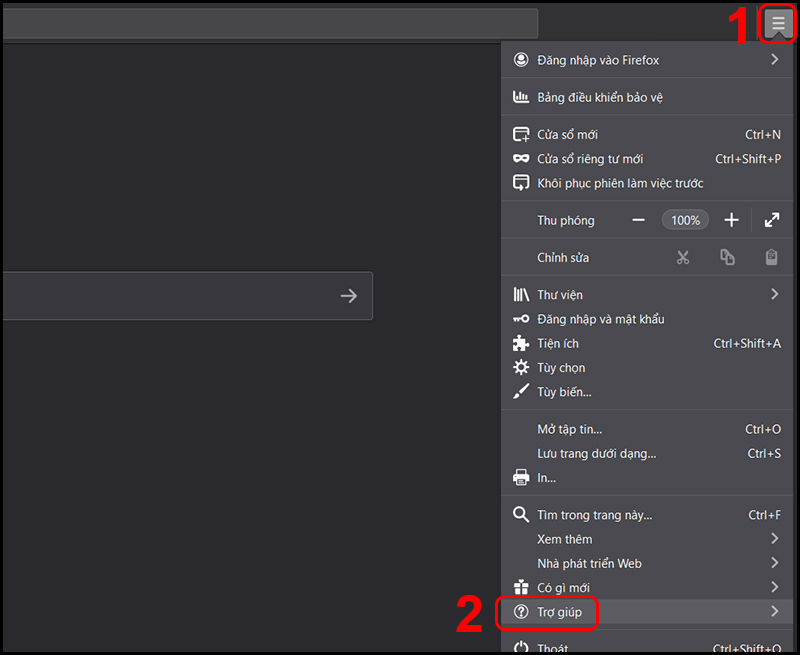
Bạn chọn Về Firefox. Nếu bạn thấy dòng thông báo “Firefox đã được cập nhật” thì nghĩa là Firefox đang ở phiên bản tiên tiến nhất.
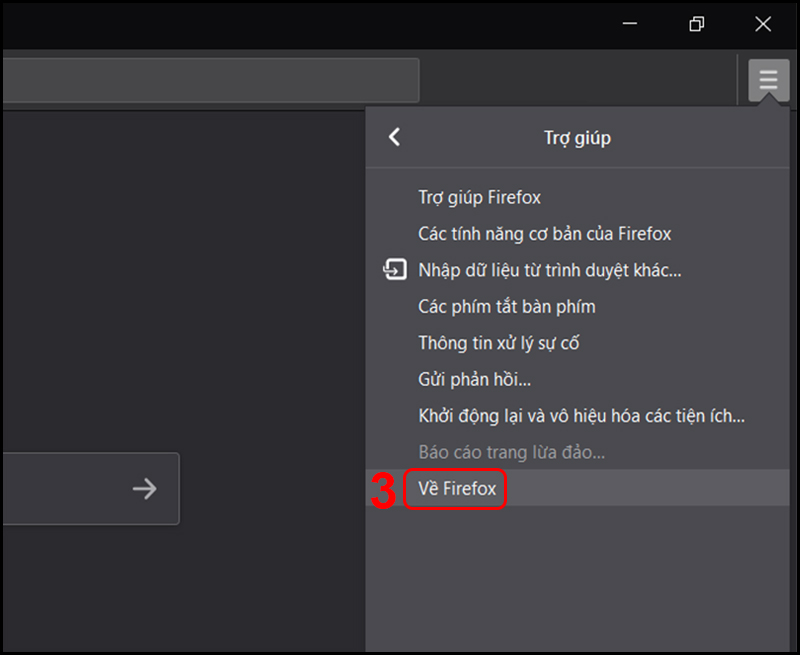
+ Microsoft Edge
Đối với Microsoft Edge, bạn nhấn dấu 3 chấm ở góc phải bên trên màn hình > Chọn Trợ giúp và phản hồi > Chọn Giới thiệu về Microsoft Edge. Nếu bạn thấy dấu tích xanh thì Edge đang ở phiên bản tiên tiến nhất.
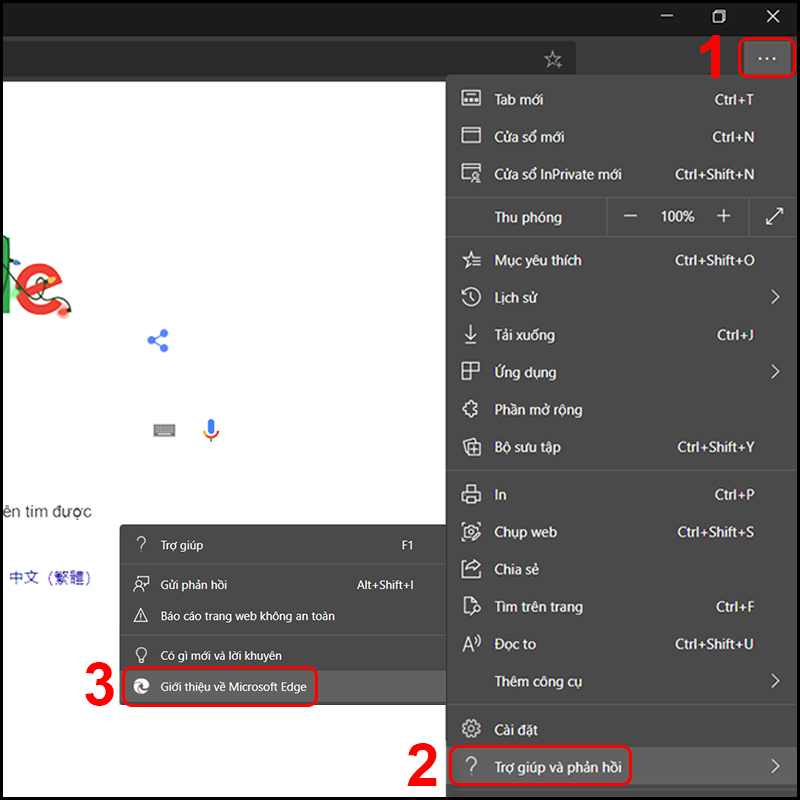
– Xuất hiện quá nhiều cửa sổ trình duyệt cùng một lúc
Thông thường, bạn khởi động trình duyệt sẽ xuất hiện 1 – 2 cửa sổ trình duyệt. Tuy nhiên, khi máy tính nhiễm virus, adware,… thì hiện tượng nhiều cửa sổ sẽ xuất hiện cùng một lúc gây ra sự khó chịu cho bạn.

Nếu gặp phải trường hợp này, bạn có thể khắc phục đơn giản bằng cách gỡ seting trình duyệt ra khỏi máy và tải lại một lần nữa.
Một số mẫu điện thoại đang được kinh doanh tại Thế Giới
Trên đây là một số thông tin về thuật ngữ Browser như định nghĩa, công dụng, các Browsers phổ biến,… Cảm ơn bạn đã theo dõi và hẹn gặp lại ở bài viết sau!
Nguồn: https://25giay.vn
Danh mục: Hỏi Đáp

